So deaktivieren Sie die automatische Helligkeit auf Ihrem iPhone

Die automatische Helligkeitsregelung wurde entwickelt, um den Akku zu schonen und den Bildschirm Ihres iPhone besser lesbar zu machen. Wenn Sie irgendwo dunkel sind, wie Ihr Schlafzimmer in der Nacht, wird der Bildschirm automatisch abgedunkelt. Wenn Sie irgendwo hell sind, wie draußen an einem sonnigen Tag, wird es sich bis zur maximalen Helligkeit ankurbeln.
Auto-Helligkeit ist in der Regel ziemlich gut bei sich ändernden Umständen anpassen, und da der Bildschirm einer der größten Akku ist Abflussrohre auf Ihrem Telefon, wir würden im Allgemeinen empfehlen, es an zu lassen. Wenn Sie jedoch jemand sind, der es manuell steuern möchte oder wenn Sie feststellen, dass die Marke die gewünschte Helligkeit nicht erreicht, können Sie sie wie folgt deaktivieren:
Gehen Sie zu Einstellungen> Allgemein> Eingabehilfen > Einstellungen anzeigen
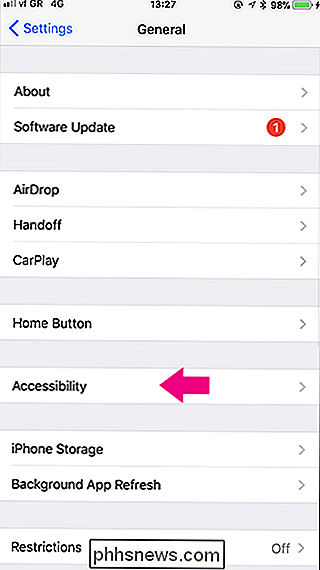

Schalten Sie den Auto-Helligkeitsschalter aus.
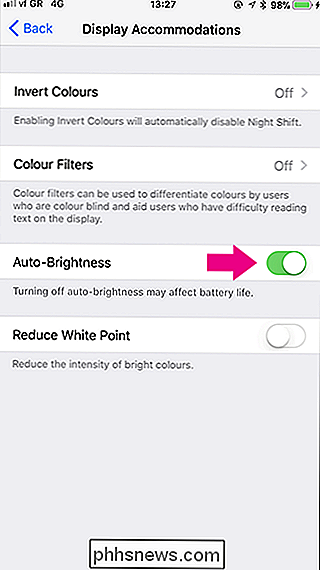
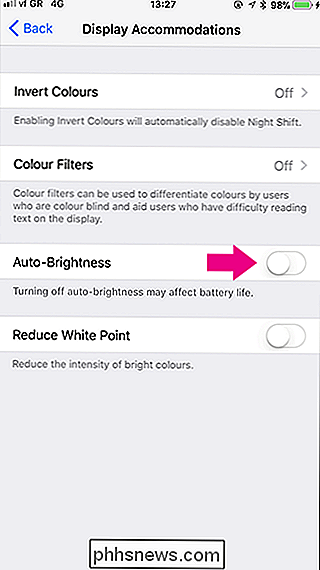
VERWANDT: Was ist neu in iOS 11 für iPhone und iPad, jetzt verfügbar
Jetzt bleibt die Bildschirmhelligkeit unabhängig vom Licht konstant Niveau Ihres Standorts. Wenn Sie die Helligkeit ändern möchten, wischen Sie von der Unterseite des Bildschirms nach oben, um auf das Control Center zuzugreifen (das gerade ein großes Update in iOS 11 erhalten hat), und passen Sie den Helligkeitsregler an. Sei nur vorsichtig, dich nachts nicht mit einem wirklich hellen Bildschirm zu blenden!

So planen Sie eine Uber-Fahrt für die Zukunft
Wenn Sie planen, sich zu einer bestimmten Zeit zu befinden und einen Transport organisieren müssen, um dorthin zu gelangen, können Sie mit Uber Fahrpläne im Voraus planen so dass Sie es nicht tun müssen, wenn die Zeit tatsächlich kommt. VERWANDTE: Welche Bewertung sollten Sie Ihrem Uber, Lyft oder anderen Treiber geben?

So bauen Sie Ihre eigene Monitorhalterung auf, die an jedem Schreibtisch befestigt ist
Wenn Sie Ihren Monitor höher stellen müssen, als der Ständer dies erreichen kann, ist eine Monitorhalterung oder ein Arm eine gute Möglichkeit TU das. Hier ist, wie Sie Ihre eigenen bauen. RELATED: So fügen Sie einen zusätzlichen Monitor zu Ihrem Laptop Sie können Monitorhalterungen und Arme für ziemlich billig, aber wenn Sie kein großer Fan der Auswahl sind oder wollen einfach etwas wirklich einfaches und anpassbares, können Sie Ihre eigene Monitorhalterung bauen, die auf fast jeder Schreibtischoberfläche festklemmen kann.



